xp音频设置输入找不到怎么办【图文教程】
时间:2017-01-07 来源:互联网 浏览量:
使用电脑用久了,自然也就会出现各种各样的问题了。最近,使用WinXP系统的用户,打开音乐想听歌,发现电脑没声音,然后就提示:没有可用的音频输出设备,这是怎么回事呢?怎么解决?现在小编就和大家介绍xp音频设置输入找不到怎么办。
解决方法如下:
1、在桌面点击开始菜单并找到打开”运行“。
2、打开运行,这里输入services.msc,再点击确定。
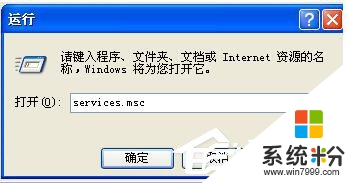
3、弹出并进入到服务窗口。

4、在服务窗口我们找到Windows Audio这个选项。
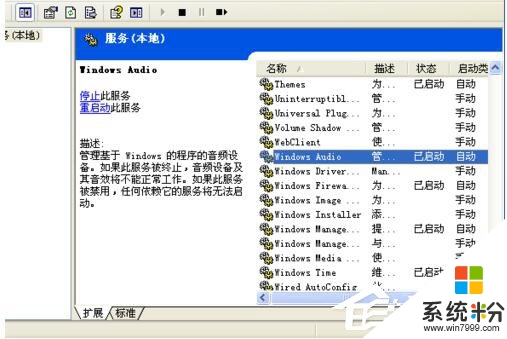
5、找到这个选项后我们双击打开它。
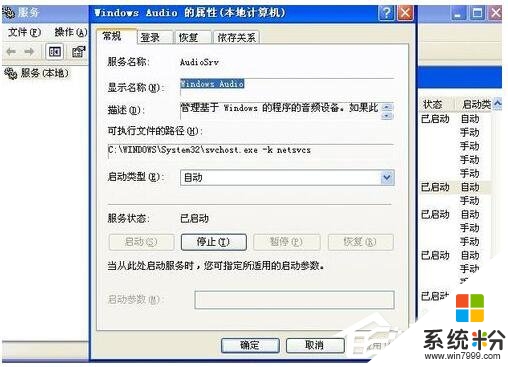
6、在双击弹出来的窗口,找到启动类型选项,然后改为自动。
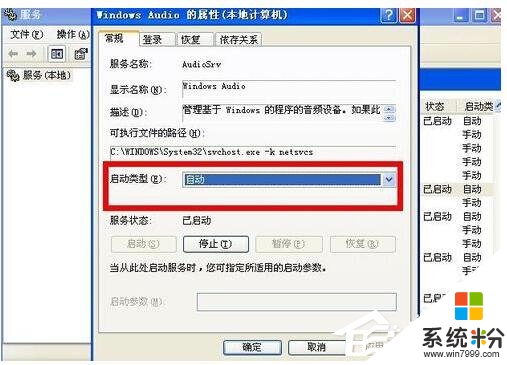
7、改为自动后,点击窗口下方确定即出窗口。
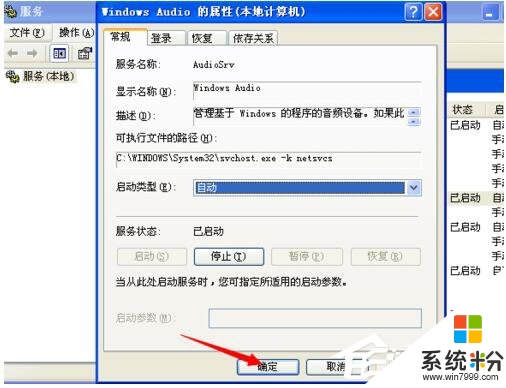
以上就是xp音频设置输入找不到怎么办的全部内容,你们在使用自己的电脑的时候,也经常会遇到这样的情况吧!遇到这样的情况,先看看音频会不会被你禁了。
我要分享:
Xp系统教程推荐
- 1 xp系统ie8安装失败怎么解决 新萝卜家园XP升级ie8失败的排查方法有哪些
- 2 windous xp台式电脑怎样启用休眠功能 windous xp台式电脑启用休眠功能的方法有哪些
- 3 索尼手机4.4系统安装激活XPosed框架的方法有哪些 索尼手机4.4系统如何安装激活XPosed框架
- 4WinXP不显示完整文件夹路径该是如何处理? WinXP不显示完整文件夹路径该处理的方法有哪些?
- 5XP改系统登录名时如何把CMD默认提示路径也更改 XP改系统登录名时怎样把CMD默认提示路径也更改
- 6xp系统u盘格式如何解决 深度技术xp系统转换U盘格式的方法有哪些
- 7WinXP文件无法复制路径太深的解决方法有哪些 WinXP文件无法复制路径太深该如何解决
- 8xp系统里,怎样快速将U盘FAT32格式转换成NTFS格式功能? xp系统里,快速将U盘FAT32格式转换成NTFS格式功能的方法?
- 9xp系统如何开启远程连接网络级别身份验证功能 xp系统怎么开启远程连接网络级别身份验证功能
- 10开启Guest账户后深度技术XP系统无法访问网络怎么解决 开启Guest账户后深度技术XP系统无法访问网络如何解决
最新Xp教程
- 1 XP打印机驱动安装失败怎么办?
- 2 winxp系统本地连接不见了怎么办
- 3 xp系统玩war3不能全屏怎么办
- 4xp系统开机蓝屏提示checking file system on c怎么解决
- 5xp系统开始菜单关机键消失了怎么办
- 6winxp系统开启AHCI操作的方法有哪些 winxp系统开启AHCI操作的方法有哪些
- 7进入XP系统后,操作迟延太久如何解决 进入XP系统后,操作迟延太久解决的方法有哪些
- 8Win8.1专业版资源管理器explorer.exe频繁重启的解决方法有哪些 Win8.1专业版资源管理器explorer.exe频繁重启该如何解决
- 9xp系统ie8安装失败怎么解决 新萝卜家园XP升级ie8失败的排查方法有哪些
- 10大地 XP系统验证码显示小红叉,无法输入网页验证码怎么解决 大地 XP系统验证码显示小红叉,无法输入网页验证码怎么处理
